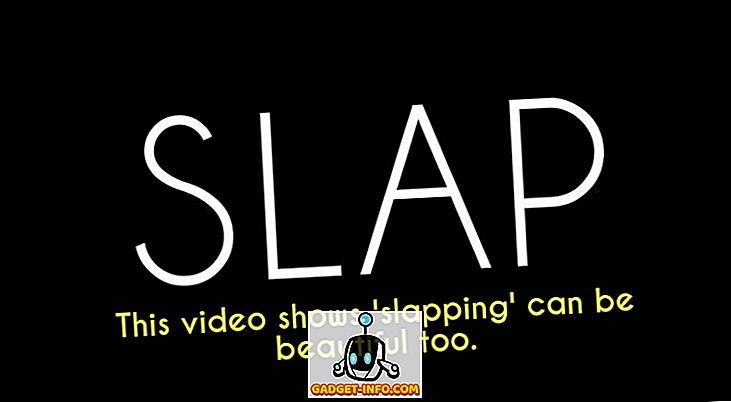Jag är en stor fan av text-till-tal-teknik, främst för att det inte fungerar så bra. Ibland slutar det dock vara användbart för vissa situationer.
Excel är fylld med många funktioner, inklusive en kallad Speak Cells, som i grunden låter dig mata dina valda celler till en text-till-tal-motor. Det är ett bra tillgänglighetsverktyg - när mina ögon är för trötta för att läsa cellerna på min datorskärm, låter jag bara Excel läsa upp värdena för mig.
Aktivera tala celler i Excel
Som standard är det inte lättåtkomligt i Excel-menyn, så lite tweak i verktygsfältet Snabbåtkomst är nödvändigt. Öppna först verktyget för snabb åtkomst och välj sedan fler kommandon :
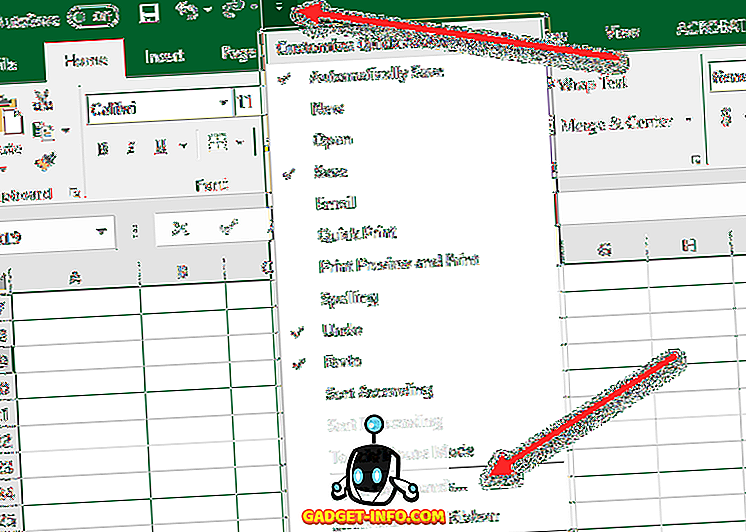
Under valrutan " Välj kommandon från " välj " Alla kommandon " och välj sedan kommandona Tala celler .
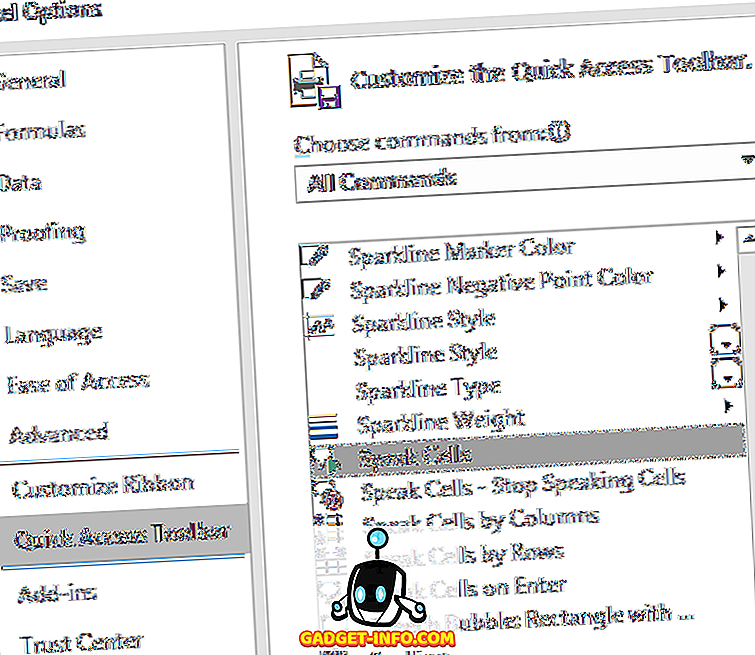
Se till att du väljer alla talkommandon så att de läggs till i din meny:
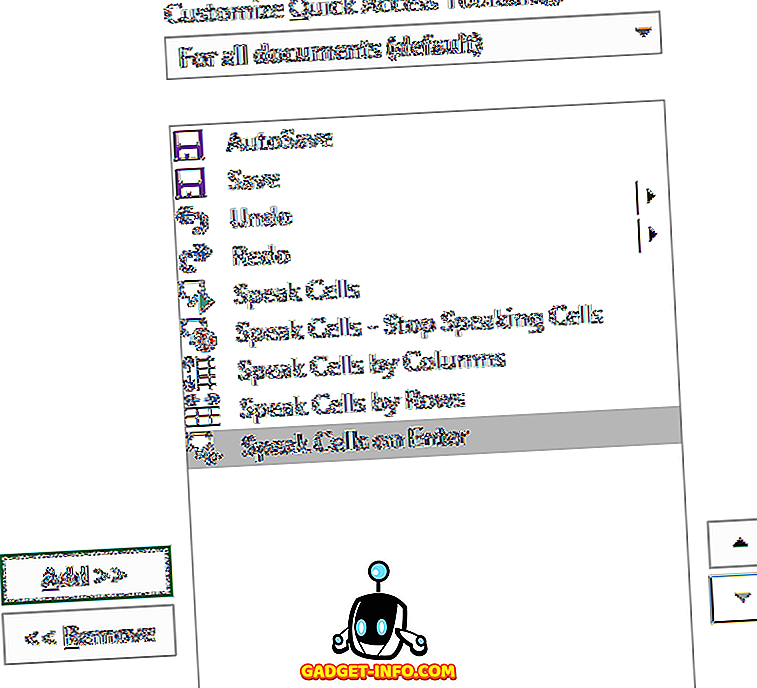
Klicka på OK för att tillämpa ändringarna. Du borde se knapparna visas på menyn:
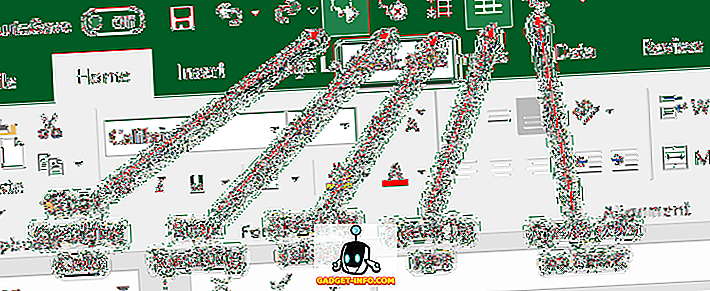
För att använda kommandona, välj de celler som du vill läsa och klicka sedan på knappen Tala celler .

Datorns röst talar värdena för de celler du valt. Som standard läser den dem genom rader. För att växla mellan prata med rader eller prata med kolumner, klicka bara på motsvarande knappar som visas på skärmbilden ovan.
Dessa två knappar fungerar som en växel. Endast en är aktiv, så när du klickar på en av dem blir den andra avaktiverad. Den sista knappen är också Speak-cellerna på Enter- alternativet. När du klickar på den här knappen kommer det att tala vilken cell som helst när du trycker på Enter-tangenten.
Sammantaget gör det ganska bra att läsa texten, speciellt om du använder en nyare version av Windows och Office som Windows 10 eller Office 2016. Här är ett ljudprov av Excel som läser de fyra raderna i mitt Excel-kalkylblad.
Detta är en av de bästa tillgänglighetsfunktionerna i Microsoft Excel. Den här funktionen hjälper mig att validera data i fall då jag är för trött för att noggrant läsa värdena för många celler. Njut av!